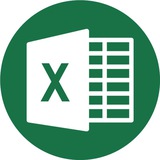Как сцепить текст и дату?
Если вы просто попробуете сцепить текст и функцию, например, =СЕГОДНЯ — у вас ничего не получится из-за разницы в форматах. Поэтому:
— Шаг 1
В новой ячейке введите нужный текст. Например: (Привет, сегодня)
— Шаг 2
Примените функцию =СЕГОДНЯ(), чтобы вставить текущую дату, и, в новой ячейке, выполните функцию =ТЕКСТ(А1; ДД.ММ.ГГГГ). Вместо A1 укажите расположение ячейки с функцией =СЕГОДНЯ
— Шаг 3
С помощью функции =СЦЕПИТЬ сцепите ячейку с текстом и с датой, которую вы преобразовали в текстовый формат в предыдущем пункте.
👉 @Excel_lifehack
Если вы просто попробуете сцепить текст и функцию, например, =СЕГОДНЯ — у вас ничего не получится из-за разницы в форматах. Поэтому:
— Шаг 1
В новой ячейке введите нужный текст. Например: (Привет, сегодня)
— Шаг 2
Примените функцию =СЕГОДНЯ(), чтобы вставить текущую дату, и, в новой ячейке, выполните функцию =ТЕКСТ(А1; ДД.ММ.ГГГГ). Вместо A1 укажите расположение ячейки с функцией =СЕГОДНЯ
— Шаг 3
С помощью функции =СЦЕПИТЬ сцепите ячейку с текстом и с датой, которую вы преобразовали в текстовый формат в предыдущем пункте.
👉 @Excel_lifehack
👍8❤2
This media is not supported in your browser
VIEW IN TELEGRAM
Часто ли Вы используете в работе формулы с кучей вложенных функций ЕСЛИ? Возможно, стоит их заменить на что-то менее громоздкое. Например, на ВПР с приблизительным поиском.
Такой вариант использования функции отлично подойдет для задач вида:
- по сумме покупки найти скидку (от 500 до 1000 - 5%, от 1000 до 3000 - 10% и т.д.)
- по набранным баллам вывести результат (до 30 - плохо, 31-60 - норма и т.д.)
- по объему продаж посчитать премию и т.д.
Главное, помните - в справочнике надо указывать для каждого диапазона нижнюю границу. И эти границы ОБЯЗАТЕЛЬНО должны быть отсортированы по возрастанию.
👉 @Excel_lifehack
Такой вариант использования функции отлично подойдет для задач вида:
- по сумме покупки найти скидку (от 500 до 1000 - 5%, от 1000 до 3000 - 10% и т.д.)
- по набранным баллам вывести результат (до 30 - плохо, 31-60 - норма и т.д.)
- по объему продаж посчитать премию и т.д.
Главное, помните - в справочнике надо указывать для каждого диапазона нижнюю границу. И эти границы ОБЯЗАТЕЛЬНО должны быть отсортированы по возрастанию.
👉 @Excel_lifehack
👍8
This media is not supported in your browser
VIEW IN TELEGRAM
Одна из классических задач Excel (разделение ФИО на отдельные части), на которой обычно учатся использовать текстовые функции и команду "Текст по столбцам", в версии 2013 и более новых получила еще одно удобное и простое решение.
Теперь поделить текст на столбцы можно с помощью Мгновенного заполнения. Вводим в столбец рядом с ФИО пару примеров того, что надо извлечь, и Excel предлагает доделать работу по вводу за нас. Если мы согласны - жмем Enter и программа заполняет данные до конца столбца. Если же помощь не нужна - жмите Esc.
👉 @Excel_lifehack
Теперь поделить текст на столбцы можно с помощью Мгновенного заполнения. Вводим в столбец рядом с ФИО пару примеров того, что надо извлечь, и Excel предлагает доделать работу по вводу за нас. Если мы согласны - жмем Enter и программа заполняет данные до конца столбца. Если же помощь не нужна - жмите Esc.
👉 @Excel_lifehack
👍8❤2
This media is not supported in your browser
VIEW IN TELEGRAM
Сегодня показываем небольшой и малоизвестный прием работы со сводными таблицами. Позволяет создать отдельную таблицу на каждое значение поля, помещенного в фильтр сводной таблицы
👉 @Excel_lifehack
👉 @Excel_lifehack
1👍5🔥5
This media is not supported in your browser
VIEW IN TELEGRAM
Если Вы часто используете сводные таблицы, то наверняка оцените опцию включения новых элементов в фильтр отчета.
Она пригодится, когда сводная фильтруется по принципу: "Показать все значения поля, кроме тех, которые мы исключаем". Дело в том, что если в исходные данные добавятся новые значения, то они по умолчанию не отображаются фильтром.
Но если диапазон значений, которые не надо отображать, строго ограничен, то все новые должны включаться в фильтр сразу. Именно в этом случае крайне полезной будет указаная выше опция. Освободит от лишней ручной работы.
👉 @Excel_lifehack
Она пригодится, когда сводная фильтруется по принципу: "Показать все значения поля, кроме тех, которые мы исключаем". Дело в том, что если в исходные данные добавятся новые значения, то они по умолчанию не отображаются фильтром.
Но если диапазон значений, которые не надо отображать, строго ограничен, то все новые должны включаться в фильтр сразу. Именно в этом случае крайне полезной будет указаная выше опция. Освободит от лишней ручной работы.
👉 @Excel_lifehack
👍4❤1
This media is not supported in your browser
VIEW IN TELEGRAM
Для поиска слова в каком-то тексте используются ПОИСК() и НАЙТИ(). Но они отличаются. ПОИСК() не чувствителен к регистру и позволяет использовать подстановочные знаки
👉 @Excel_lifehack
👉 @Excel_lifehack
👍4❤🔥1